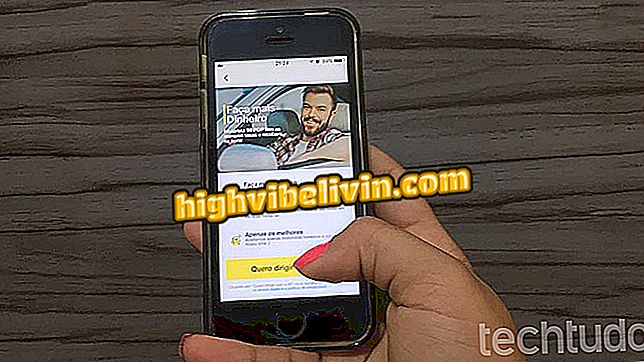TP-LinkルーターのIPアドレスを変更する方法
TP-LinkルーターのIP(Internet Protocol)番号を変更することができます。 これは、デバイス間の競合を回避するため、ユーザーが同じネットワーク上に複数のルーターをインストールしたい場合に必要です。 この変更は、たとえばホームネットワークのための追加のセキュリティ対策としても役立ち、接続の問題を解決することができます。
携帯電話、テレビ、その他の割引商品を購入したいですか? 比較を知る
アドレスの変更は簡単で、デバイスの設定ページにアクセスできる人なら誰でも手順を実行できます。 次のチュートリアルでは、TP-LinkルーターのIPを変更する方法を説明します。 TL-WR840Nモデルで段階的に行われたことを強調することは重要ですが、それはマークの他の装置に有効です。
会社では、呼吸を検知するためにもWi-Fiとルーターを使用しています。 理解する

TP-LinkルーターのIPアドレスを変更する方法を学ぶ
先に進む前に、コンピュータをネットワークケーブル(Ethernet)を介してルータのLANポートの1つに接続する必要があります。 通常、これらのポートは装置の背後にある黄色です。

TP-Linkルーターにコンピューターを接続する
手順1.選択したインターネットブラウザ(Google Chrome、Mozilla Firefoxなど)を開き、アドレスバーにデフォルトのIP「192.168.0.1」を引用符なしで入力し、Enterキーを押します。 入力したアドレスが機能しない場合は、この他のチュートリアルを読むか、または下のビデオを見てルーターの正しいIP番号を見つけてください。

ルーターのIPアドレスを見つける方法を学びます
ステップ2.認証画面が表示され、ルータ設定ページにアクセスします。 デフォルトのユーザーとデバイスのパスワードは、通常 "admin"です。引用符は含みません。 システムに入るために "Login"ボタンをクリックすることを忘れないでください。

TP-Linkルーター設定パネルのログインページ
ステップ3.今「ネットワーク」サイドメニューをクリックしてから「LAN」サブメニューをクリックしてください。

TP-Linkルーター設定ページ
ステップ4. [IPアドレス]フィールドに新しいIP番号(例:192.168.1.1)を入力し、[保存]ボタンをクリックして変更をルータのファームウェアに登録します。 同じページで、デバイスのMACアドレスを確認したり、サブネットマスクとも呼ばれるサブネットマスクを変更したりできます。これにより、特定のネットワークをより小さなサブネットに分割することができます。

TP-LinkルーターのIPアドレスを変更する
あります! 変更を保存すると、ルーターが再起動して新しいIP番号が有効になります。
最高のルーターは何ですか? フォーラムにコメントする